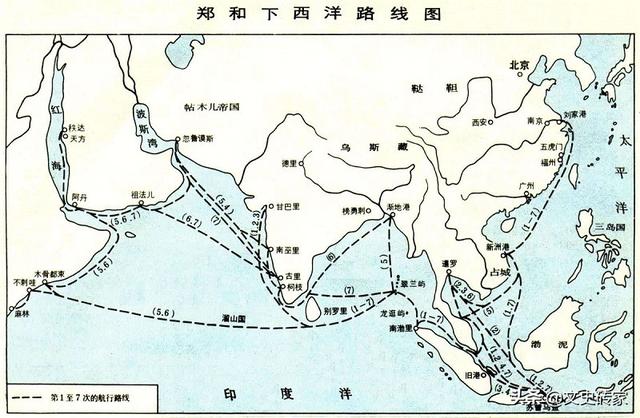ps部分马赛克效果怎么做(PS小技巧制作炫酷马赛克背景)
1、 新建一个1200*800px的文档,命名为马赛格背景

2、 设置前景色和背景色【小技巧:前景色和背景色很多情况下直接作用在滤镜中,也就是说。我前景色和背景色设置成什么颜色,那我滤镜后就显示这两种颜色。】


3、 新建一个图层,然后做:滤镜>>渲染>>云彩

得到:

4、 然后:滤镜>>像素化>>马赛克,参数设为50,单击确定

得到:

5、 Ctrl J,复制多一层图层1,得到图层1拷贝;接着Ctrl T,输入旋转角度为90度,再点击打钩

6、 Ctrl T,自由变换上面的马塞塞卡图层,水平斜切30°,横向放大115%

7、 把该图层的图层样式改为 叠加

8、 对图层1进行自由变换,自由变换上面的马塞塞卡图层,水平斜切-30°,横向放大115%

9、 用裁剪工具,把边上不规整的裁掉

10、 新建一个渐变填充

11、 修改一个彩色渐变

12、 然后把渐变填充的图层样式改为 颜色

13、 完成。


14、 喜欢的朋友可以关注收藏哟~
,免责声明:本文仅代表文章作者的个人观点,与本站无关。其原创性、真实性以及文中陈述文字和内容未经本站证实,对本文以及其中全部或者部分内容文字的真实性、完整性和原创性本站不作任何保证或承诺,请读者仅作参考,并自行核实相关内容。文章投诉邮箱:anhduc.ph@yahoo.com